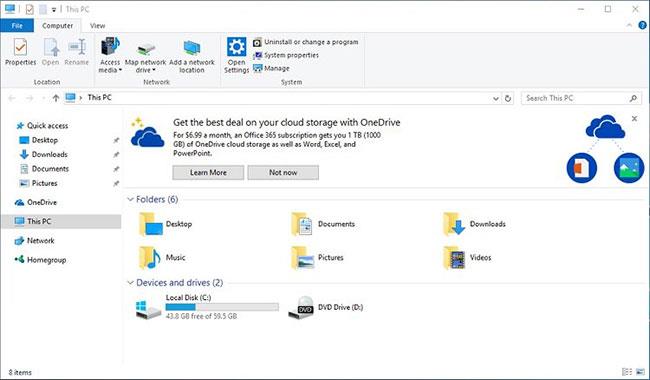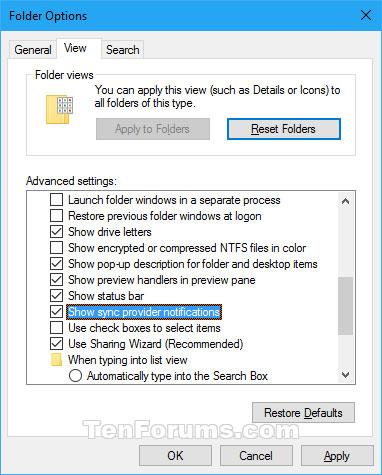Sākot ar Windows 10 būvējumu 14901, Microsoft testē jaunus paziņojumus programmā File Explorer, lai izpētītu jaunus veidus, kā izglītot lietotājus par Windows 10 funkcijām.
Tie ir izstrādāti, lai palīdzētu lietotājiem, sniedzot ātru un vienkāršu informāciju par to, ko viņi var darīt, vai par jaunām funkcijām, ko viņi var mēģināt iegūt labāku Windows 10 pieredzi.
Šajā rokasgrāmatā ir parādīts, kā paslēpt vai parādīt pārdevēja paziņojumus pārlūkprogrammā File Explorer operētājsistēmā Windows 10.
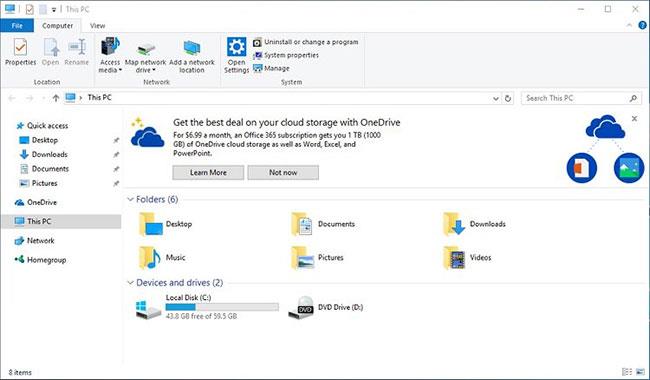
Sākot ar Windows 10 būvējumu 14901, Microsoft testē jaunus paziņojumus programmā File Explorer
Slēpt/rādīt pārdevēja paziņojumus programmā File Explorer, izmantojot File Explorer opcijas
1. Atveriet File Explorer Options .
2. Noklikšķiniet uz cilnes Skats , lai atlasītu (noklusējums) vai noņemiet atzīmi no izvēles rūtiņas Rādīt sinhronizācijas nodrošinātāja paziņojumus , atkarībā no tā, ko vēlaties, un noklikšķiniet uz Labi.
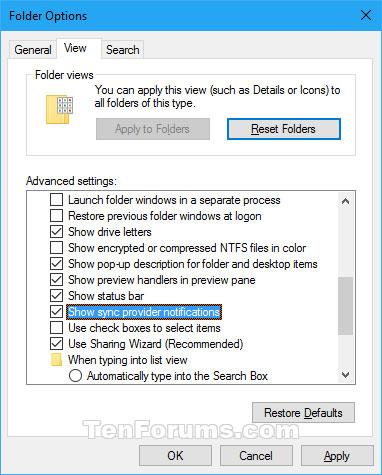
Noņemiet atzīmi no izvēles rūtiņas Rādīt sinhronizācijas nodrošinātāja paziņojumus, lai paslēptu paziņojumus
Slēpt/rādīt pārdevēja paziņojumus programmā File Explorer, izmantojot REG failu
Tālāk norādītie lejupielādējamie .reg faili veic izmaiņas tālāk norādītajās reģistra atslēgās un vērtībās.
HKEY_CURRENT_USER\Software\Microsoft\Windows\CurrentVersion\Explorer\Advanced
DWORD ShowSyncProviderNotifications
0 = paslēpts (izslēgts)
1 = redzams (ieslēgts)
1. Veiciet tālāk norādīto 2. darbību (rādīt) vai 3. darbību (slēpt) atkarībā no tā, ko vēlaties darīt.
2. Lai programmā File Explorer rādītu pakalpojumu sniedzēja paziņojumus (šis ir noklusējuma iestatījums), lejupielādējiet failu Turn_On_Show_sync_provider_notifications.reg un pārejiet uz tālāk norādīto 4. darbību.
3. Lai paslēptu pakalpojumu sniedzēja paziņojumus programmā File Explorer, lejupielādējiet failu Turn_Off_Show_sync_provider_notifications.reg un pārejiet uz tālāk norādīto 4. darbību.
4. Saglabājiet .reg failu darbvirsmā.
5. Veiciet dubultklikšķi uz lejupielādētā .reg faila, lai sapludinātu.
6. Kad tiek prasīts, noklikšķiniet uz Palaist > Jā (UAC) > Jā > Labi, lai apstiprinātu sapludināšanu.
7. Tagad, ja vēlaties, varat izdzēst lejupielādēto .reg failu.